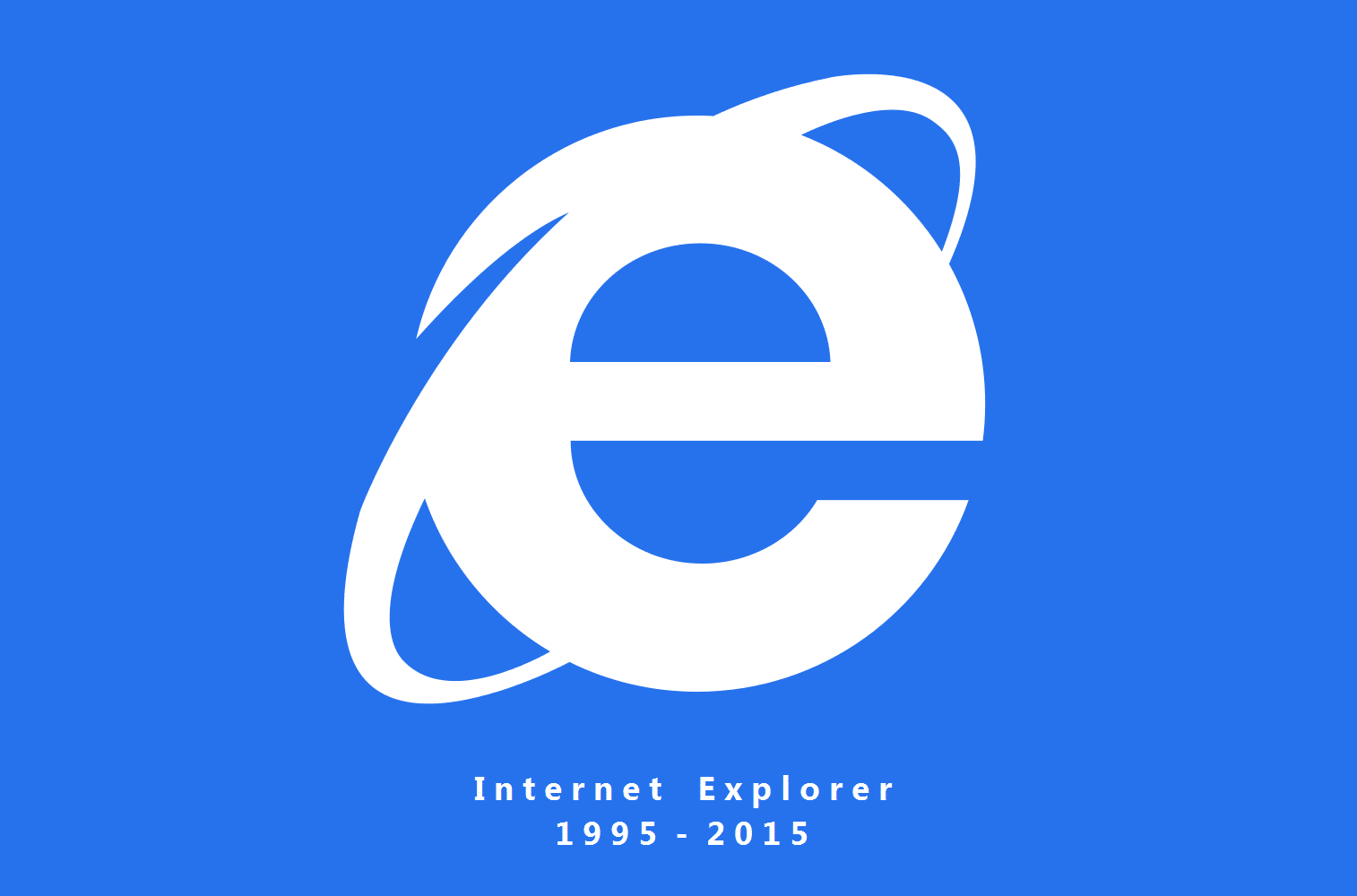Wielu użytkowników systemu Windows nie korzysta z zainstalowanego już Internet Explorera. Pokazujemy, jak można usunąć tę przeglądarkę.
Czy Internet Explorer można całkowicie usunąć z systemu Windows?
Niestety, Internet Explorera nie da się całkowicie usunąć, ponieważ niektóre składniki są na stałe wbudowane w system. Można jednak częściowo go odinstalować i wyłączyć związane z nim usługi:
- Pewna wersja programu Internet Explorer jest preinstalowana pod każdą wersją systemu Windows. Jeśli zaktualizowałeś go do nowszej wersji, musi ona zostać najpierw odinstalowana, zanim IE będzie mógł zostać całkowicie wyłączony.
- W przypadku systemu Windows 8 nie można odinstalować programu Internet Explorer. Można jednak dezaktywować przeglądarkę, tak jak w przypadku starszych wersji Windows.
Krok 1: Odinstaluj Internet Explorer
Uwaga: Jeśli utkniesz w kroku 3 instrukcji, oznacza to, że masz tylko preinstalowaną wersję IE na swoim komputerze. W takim przypadku kontynuuj z następnym akapitem.
- Otwórz Panel sterowania i kliknij na dole kategorię „Programy”.
- Wybierz „Pokaż zainstalowane aktualizacje” w kategorii „Programy i funkcje”.
- Wyszukaj na liście aktualizacji wpis „Internet Explorer”.
- Kliknij prawym przyciskiem myszy na wpis i wybierz opcję „Odinstaluj”.
- Następnie kliknij na „Tak” i „Uruchom ponownie teraz”. Internet Explorer jest teraz dostępny w swojej oryginalnej wersji.
Krok 2: Wyłącz Internet Explorer
- Wykonaj pierwsze dwa kroki jak wyżej i kliknij opcję „Włącz lub wyłącz funkcje systemu Windows” po lewej stronie.
- W małym okienku poszukaj Internet Explorera.
- Zaznaczamy pole i klikamy przycisk „OK”. IE jest teraz dezaktywowany i nie można go już otworzyć.
Krok 3: Zapobiec reinstalacji
Aby zapobiec ponownemu zainstalowaniu programu Internet Explorer przy następnej aktualizacji za pomocą Windows Update, należy raz uruchomić narzędzie firmy Microsoft. Pobierz odpowiednie narzędzie i uruchom je. Potrzebujesz narzędzia dla wersji IE, która była ostatnio zainstalowana:
- Internet Explorer 11
- Internet Explorer 10
- Internet Explorer 9
- Internet Explorer 8